LENOVOのノートパソコン、THINKPAD G40をWINDOWS XPで使用しているのですが、USB2.0に対応したデバイスを接続するたびに、USB2.0に対応していないというメッセージが出力されていました。本来はG40はUSB2.0に対応しているはずなのですが、何かがおかしいようです。
このTHINKPAD G40は中古のOSレスの状態で購入したあとに、自力でWINDOWS XPをインストールしたのですが、その際にうまくUSB2.0を認識してくれなかったのでしょう。
しばらくはこの状態のままで諦めて使っていたのですが、今日、ネットで検索をしてみると、LENOVOの公式サイトで対応するための情報を見つけました。
★Lenovo USB 2.0 更新手順 – ThinkPad G40, R40, R50, T40, X31, X40 – Japan
WINDOWS 2000のときの対策のようなので、XPでも同じように対策として使えるのか否か判りませんでしたが、そのままの手順で実施してみます。
まずは、こちら(Lenovo Intel チップセット・サポート 3 (Windows 98 SE/2000/XP) – Japan)でインテルのチップセットサポートを入手します。そして、oss305wj.exeをダウンロードしたあとに起動します。すると規定のディレクトリに必要なファイルが解凍されます。その中にある「INFINST_AUTOL.EXE」というファイルが今回の主役になります。
1. まず、ハード・ディスクのルート・ディレクトリーに Intel というフォルダーを作成します。次に、ハード・ディスクの INFINST_AUTOL.EXE ファイルを探します。
2. DOS コマンド・プロンプトを開いて、このファイルがあるフォルダーに移動します。
3. 次のコマンドを実行して、ファイルを手動で解凍します。インストールは行いません。
* ThinkPad G40、R40、X31、X40 – Infinst_autol.exe -a -a -p c:\intel
* ThinkPad T40 – Infinst_autol.exe -p c:\intel
注 : このコマンドは、C: ドライブのルートにIntel というフォルダーが作成されていることを想定しています。
4. デバイス・マネージャーを開き、[不明な USB コントローラー]を探します。
5. [不明な USB コントローラー] を右クリックし、[プロパティ] を選択します。
6. [ドライバーの再インストール] をクリックし、次に c:\Intel\ich4\win2000 ディレクトリーを参照します。
7. USB2NXXX.INF ファイルを選択し、[OK] をクリックします。これで、USB 2.0 サポートに必要なファイルがインストールされます。
すでに、USB2.0に対応していないドライバを使用しているときには「4」で「不明なUSBコントローラー」というのはデバイスマネージャーの中にありません。そこで、デバイスマネージャーの中でUSBコントローラーのドライバの更新をして、c:\intel\ich4\XPディレクトリーを参照し,usb2nxxx.infをインストールすることでUSB2.0に対応することができました。


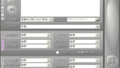

コメント